Vrei să îmbunătățești calitatea imaginilor tale cu Adobe Camera Raw, într-un mod simplu? Gradientul linear este un instrument puternic care te ajută să faci ajustări precise în zonele selectate ale imaginii. În acest ghid vei învăța cum să folosești filtrul de gradient pentru a obține modificări dramatice în imaginile tale, cu doar câteva clicuri.
Concluzii importante
- Gradientul linear permite ajustări specifice, fără a fi nevoie să recurgi la o mască elaborată.
- Poti evidenția elemente importante ale imaginii, ajustând țintit expunerea, temperatura culorii și alte setări.
- Ajustările iterative sunt posibile, astfel încât să poți optimiza continuu imaginea ta.
Instrucțiuni pas cu pas
Primii pași cu filtrul de gradient linear
Pentru a lucra cu gradientul linear, trebuie mai întâi să ai imaginea potrivită deschisă. Dă clic pe simbolul filtrului de gradient din partea de sus pentru a activa instrumentul. Vei observa că interfața este foarte asemănătoare cu zona setărilor de bază.
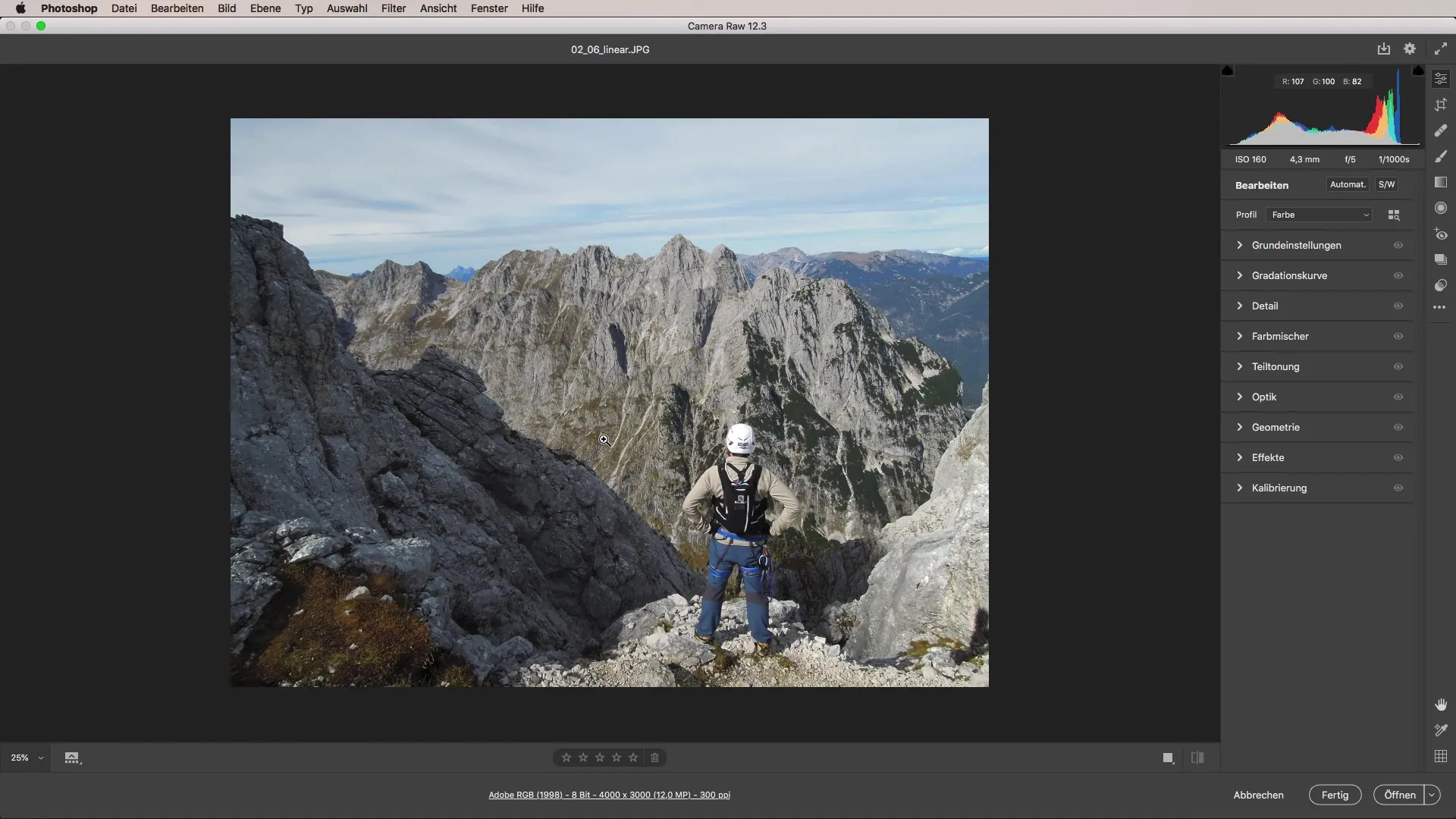
Întunecarea imaginii
Un caz frecvent de utilizare este întunecarea cerului. Trage mai întâi glisorul de expunere în jos pentru a întuneca cerul. Așază-te în mijlocul imaginii și trage de sus în jos. Vei vedea imediat cum se întunecă cerul. Gradul de întunecare este direct proporțional cu mișcarea glisorului.
Face ajustări
Dacă întunecarea nu este suficientă, poți face ajustări suplimentare oricând. Aceasta este una dintre marile puteri ale filtrului de gradient linear. Trage pur și simplu sliderul mai jos pentru a obține întunecarea dorită.
Adaugă alte întunecări
În plus, poți adăuga alte efecte de gradient din partea laterală. Prin tragerea gradientului pe latura dorită, poți întuneca imaginea și mai bine. Această metodă te ajută să îndrepți atenția asupra subiectului principal, făcându-l să pară mai clar și mai prezentabil.
Ajustează temperatura culorii
Acum, că întunecarea este corectă, hai să ajustăm temperatura culorii. Fă un dublu clic pentru a reseta gradientul și creează un nou gradient care să meargă de la mijlocul imaginii în jos. Încarcă o nouă temperatură a culorii pentru a colora zonele din afara gradientului. Acest lucru îți permite să controlezi efectul culorii imaginii fără a trebui să faci măști în Photoshop.
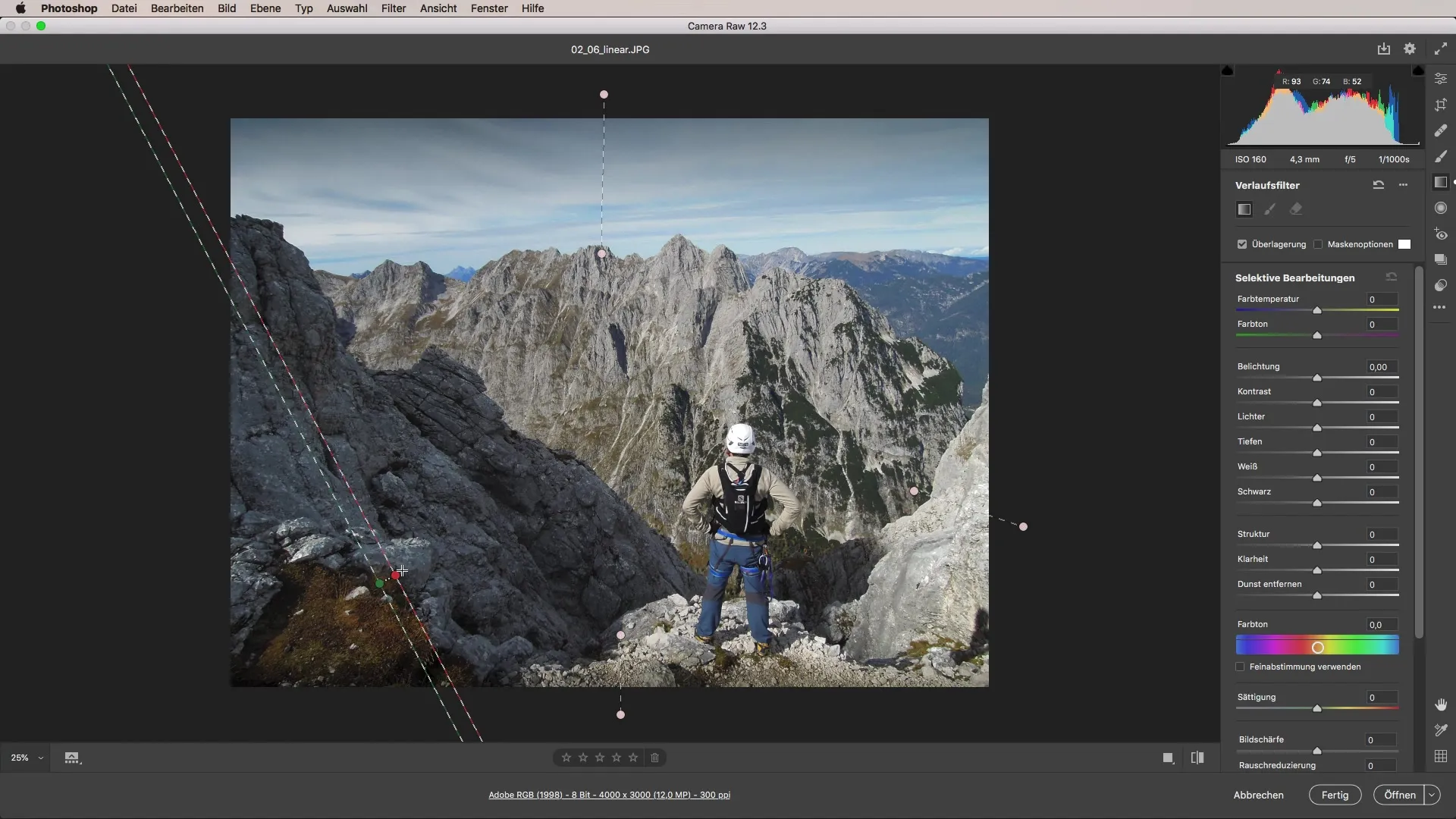
Controlul luminii și umbrelor
Pentru a genera mai mult contrast, este important să ajustezi lumina și umbrele. Trage glisorul pentru lumini în jos și crește contrastul, ajustând claritatea. Acest lucru va face ca zona să fie mai concisă și să atragă atenția privitorului.
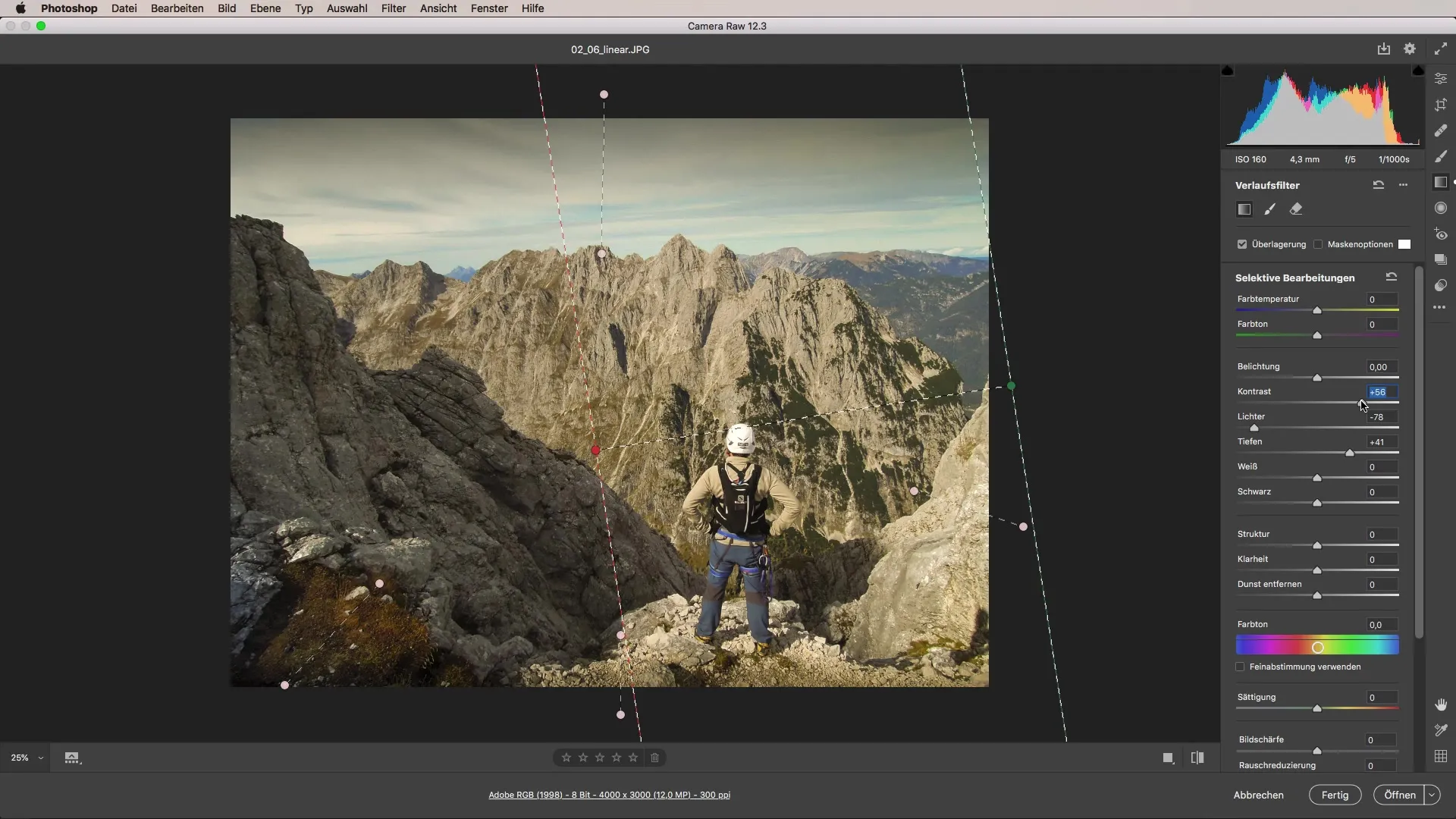
Creează o paletă de culori rece
Pentru a obține o atmosferă rece, poți reseta claritatea la zero și să accentuezi nuanțele de albastru ale cerului. Trage glisorul pentru temperatura culorii cerului și experimentează cu valori extreme.
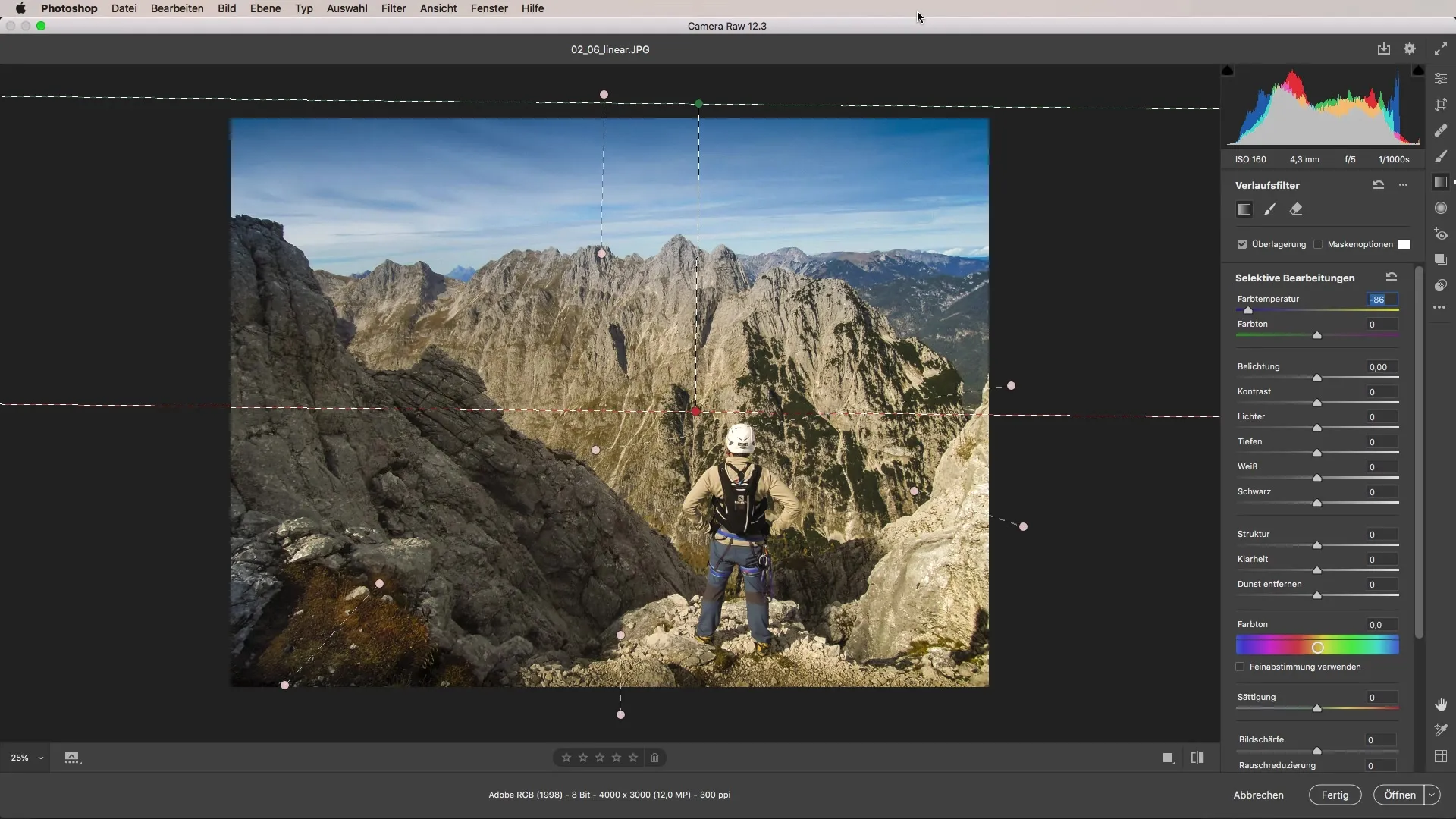
Compararea înainte și după
Dacă ai făcut totul corect, vei observa diferențe clare între imaginea originală și cea editată. Un gradient simplu poate îmbunătăți întreaga ta imagine într-un mod ușor.
Rezumat - Ghid pentru utilizarea filtrelor de gradient linear în Camera Raw
Gradientul linear în Adobe Camera Raw oferă posibilitatea de a îmbunătăți imaginile într-un mod precis și eficient. Cu ajustările corecte, nu doar că poți controla atmosfera luminii, ci poți și schimba percepția culorilor imaginilor tale. Prin mișcări simple, vei obține rezultate impresionante.
Întrebări frecvente
Cum funcționează gradientul linear în Camera Raw?Gradientul linear îți permite să faci ajustări precise în zone selecționate ale imaginii, cum ar fi expunerea sau temperatura culorii.
Pot ajusta gradientul ulterior?Da, poți face oricând mișcări ale glisorului pentru a optimiza imaginea.
Ce pot obține cu o schimbare a temperaturii culorii?Prin ajustarea temperaturii culorii, poți schimba drastic nuanța cerului sau a altor zone din imagine.
Poti aplica gradientul pe mai multe zone ale imaginii?Da, poți suprapune mai multe grade pentru a obține efecte mai complexe.


